良い写真でも、細部まで完璧に照明が当てられているとは限りません。 シルエット写真では細部が曖昧になり、代わりに形や形が強調されます。
コンテンツ
- 点灯
- カメラの設定
- 編集
シルエットを撮影するのは必ずしも難しいわけではありませんが、カメラのオート モードは役に立ちません。 実際、自動露出は一般にシルエットを防ぐように設計されています。 シルエットを撮影する最良の方法は、 マニュアル露出 露出補正だけでなく、適切な照明条件も必要です。 携帯電話を含むあらゆるカメラを使用できますが、ミラーレス カメラやデジタル一眼レフカメラが最良の結果をもたらします。 Adobe Lightroom などの基本的な編集ソフトウェア 多くの選択肢のうちの 1 つ、もおすすめです。

点灯
背景が被写体よりも十分に明るい場合にシルエットが作成され、背景が適切に露出すると被写体が完全に黒くなります。
関連している
- 写真 101: 露出、絞り、シャッタースピード、ISO
- 流れ星:星の軌跡から天の川まで、夜空の撮り方
- Nokia 9 PureView のカメラを使用して写真撮影をステップアップする方法
これを実現するには、さまざまな方法があります。 屋外では、被写体があなたと太陽の間にあることを確認するか、明るい空を背景に構図を決めてください。 一日の初めか終わりに撮影する必要があります。これは一般に「撮影」と呼ばれます。 ゴールデンアワー、 太陽が空の低い位置にあるように。 日没後もシルエットを撮るのに最適な時間ですが、光が完全に消える前に素早く作業する必要があります。
おすすめ動画
屋内で作業し、被写体を出入り口や明るい窓の前に置くのも、シルエットを作成する別の方法です。
被写体の前に光があると、シルエットを表現するのが難しくなります。 たとえば室内で撮影する場合は、室内照明を消し、使用していない窓にはカーテンを引いて逆光にします。 屋外では、水、窓、白や明るい色の壁、その他の表面など、光を反射してシーンに戻す「自然の反射体」に注意してください。
光が最も重要ですが、構図の残りの部分を無視しないでください。 時間をかけてショットの構図を決めてください。 混乱や気を散らすものを避けてください。 多くの場合、シルエットはシンプルであるときに最も効果的です。

カメラの設定
カメラがサポートしている場合は、ファイル タイプを次のように設定することをお勧めします。 生 (チェックしてください 最高のRAW写真アプリ 携帯電話用)。 これはシルエットの要件ではありませんが、JPEG で撮影する場合に比べて、後から画像をより柔軟に調整できるようになります。
次に、マニュアル露出またはシャッター優先や絞り優先などの半マニュアルモードに切り替えます。 カメラをオート モードから外したことがない場合、またはマニュアル モードにまだ慣れていない場合は、絞り優先がおそらく最も簡単な方法です。 これにより、カメラがシャッタースピードを自動的に制御しながら、絞りを設定できます。 露出補正と組み合わせることで、画像の外観を完全にコントロールできます。 携帯電話を含むほとんどのカメラには、何らかの形式の露出補正が備わっています。「」を参照してください。 私たちのガイド 機能の使い方については、こちらをご覧ください。
これは最もエレガントな解決策ではないかもしれませんが、シルエットの適切な露出を把握する最も簡単な方法は、推測して確認することです。 写真を撮って、どのように見えるかを確認します。被写体が明るすぎる場合は、露出を下げるだけです。 手動露出を使用している場合は、シャッター スピードまたは絞りのいずれかを調整できます。 セミマニュアル モードでは、露出補正を -1 まで下げて開始し、別のテスト ショットを撮り、そこから続行します。
カメラの手動設定に慣れている場合は、背景を測光してこのプロセスをすぐに開始できます。 たとえば、屋外では、カメラを空に向け、適切な露出になるように設定を固定し、ショットを再フレームしてテスト画像を撮影します。
注: 被写体を鮮明に保ち、深い印象を与えるために、f/8 や f/11 などの比較的小さな絞りを使用することをお勧めします。 被写界深度、これにより、写真の焦点がより多く保たれ、通常はシルエットに望むものになります。
目標は、完全に暗い被写体と適切な露出の背景を持つことです。 ただし、特定のシーンの光によっては、カメラに完璧なシルエットが映らない場合があります。 できる限り近づければ、残りは後で修正できます。

編集
照明条件が完璧であることはめったにありませんが、編集ソフトウェアでいくつかの簡単な機能強化を行うことで、シルエットをさらに改善できる可能性が十分にあります。
お気に入りのフォトエディタで画像を開きます。 シルエットを扱う場合、主な課題はコントラストを修正することです。 カメラ内の被写体が明るすぎる場合は、露出、影、黒の調整スライダーを使用して画像を暗くします。 露出スライダーは写真全体に均等に影響しますが、シャドウと黒スライダーは暗い色調の領域にのみ影響します。 以下の例のように、被写体が暗いのに背景が露出不足に見える場合は、露出、ハイライト、白のスライダーを上げて画像を明るくすることができます。 これらのテクニックを組み合わせて、シャドウを暗くし、ハイライトを増やすという全体的な結果を最適化することができます。
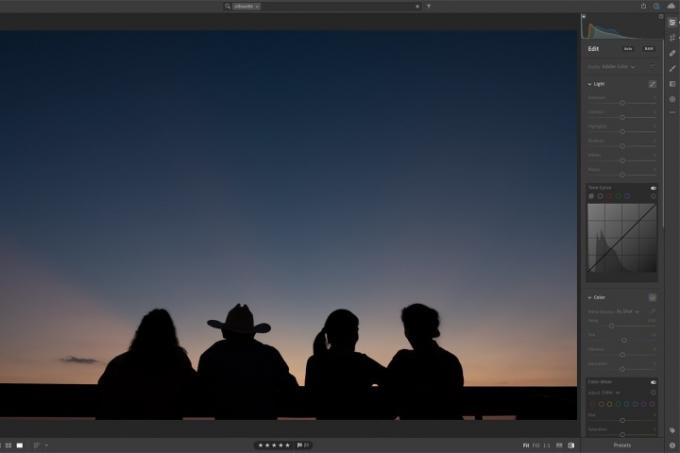

- 1. カメラ内で撮影したシルエット。
- 2. Adobe Lightroom CCで編集後。
より高度な制御については、曲線ツールに注目してください。 これにより、画像内のさまざまな色調領域をより細かく制御できるようになります。 または、エキスパート レベルの補正を行う場合は、次を使用して画像の特定の領域を選択的に暗くしたり明るくしたりできます。 調整ブラシまたは覆い焼きツールと焼き込みツールを使用します。ただし、この手順は通常、平均化には必要ありません。 シルエット。
シルエットの見た目に満足したら、色の調整や構図のトリミングなど、通常の写真と同じように編集を続けることができます。 たとえば、彩度を上げるとシルエットがさらに際立ちますが、ホワイト バランスや色合いをいじると画像の雰囲気が変わり、暖かくなったり冷たくなったりします。
編集者のおすすめ
- 花火の写真を撮り、独立記念日の色を捉える方法
- 長時間露光写真の撮り方
- HDR 写真とは何ですか? カメラでどのように撮影できますか?
- 日食の撮影方法(目やカメラを傷つけないように)




